「Linux screenコマンドの使い方:複数セッション管理で作業効率アップ!」
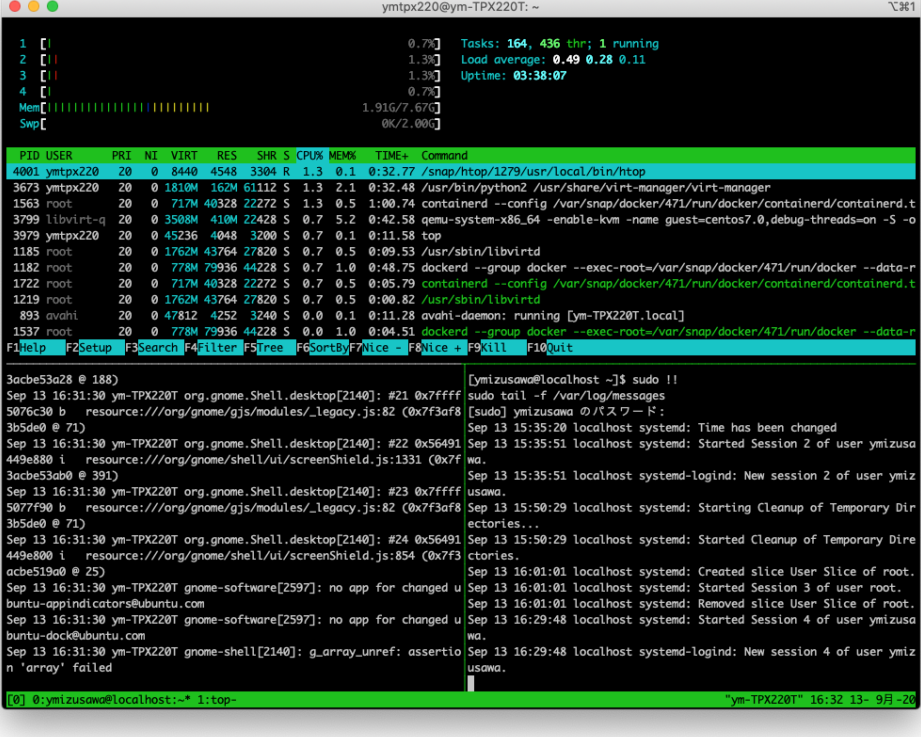
Linuxのscreenコマンドは、ターミナル上で複数のセッションを効率的に管理するためのツールです。このコマンドを使うことで、1つのターミナルウィンドウ内で複数の作業を並行して進めることが可能になります。特に、リモートサーバーでの作業や、長時間かかるタスクを実行する際に非常に便利です。本記事では、screenコマンドの基本的な使い方から、セッションの切り替え、ウィンドウ分割、ログ記録といった便利な機能までを解説します。これにより、作業効率が大幅に向上し、接続が切断されてもセッションを維持できるようになります。また、tmuxとの比較についても簡単に触れ、screenのシンプルさと使いやすさを紹介します。
イントロダクション
Linuxのscreenコマンドは、ターミナル上で複数のセッションを効率的に管理するための強力なツールです。特に、リモートサーバーでの作業や長時間のタスク実行時に役立ちます。screenを使うことで、1つのターミナルウィンドウで複数の作業を並行して進めることが可能になり、作業効率が大幅に向上します。
screenの主な利点は、セッションの分離と切り替えが簡単に行える点です。例えば、あるセッションで作業中に別のタスクに切り替えたい場合、新しいウィンドウを作成して別の作業を開始できます。また、セッションをデタッチ(一時的に切り離す)して、後で再びアタッチ(再接続)することで、作業を中断することなく続けることができます。
さらに、screenはセッションの共有やログ記録にも対応しています。複数のユーザーが同じセッションに参加して共同作業を行ったり、ターミナル上の操作をログファイルに記録して後で確認したりすることも可能です。これにより、チームでの作業やトラブルシューティングがよりスムーズになります。
screenはシンプルで使いやすいツールですが、その機能は非常に多岐にわたります。基本的な使い方をマスターすることで、日常の作業がより効率的になり、ストレスの少ない環境を実現できるでしょう。
screenコマンドの基本機能
screenコマンドは、Linux環境で複数のターミナルセッションを効率的に管理するためのツールです。このコマンドを使うことで、1つのターミナルウィンドウ内で複数の作業を並行して進めることが可能になります。特に、リモートサーバーでの作業や長時間実行されるタスクにおいて、その真価を発揮します。セッションの分離や切り替え、復元といった機能が用意されており、作業中の状態を維持しながら別のタスクに移ることができます。
screenの最大の利点は、接続が切断された場合でもセッションを維持できる点です。例えば、リモートサーバーに接続して作業中にネットワークが不安定になっても、再接続後にセッションを復元することで、作業を中断することなく続行できます。これにより、重要なタスクが途中で失われるリスクを大幅に軽減できます。
さらに、ウィンドウ分割やコピー&ペースト、ログ記録といった便利な機能も備わっています。ウィンドウ分割を使えば、1つの画面で複数のターミナルを同時に表示できるため、作業効率が向上します。また、ログ記録機能を活用することで、作業内容を後から確認したり、トラブルシューティングに役立てたりすることも可能です。これらの機能を組み合わせることで、screenはLinuxユーザーにとって欠かせないツールとなっています。
セッションの作成と管理
Linuxのscreenコマンドを使い始めるには、まず新しいセッションを作成する必要があります。ターミナルでscreenと入力するだけで、新しいセッションが開始されます。このセッションは、他のターミナルセッションとは独立して動作し、バックグラウンドで実行されるため、接続が切断されても作業を続けることができます。セッションを一時的に終了する場合は、Ctrl + Aを押した後にDを押すことで、セッションをデタッチ(切り離し)できます。これにより、後で同じセッションに戻ることが可能です。
セッションを再開するには、screen -rコマンドを使用します。複数のセッションが存在する場合、screen -lsでセッションの一覧を確認し、特定のセッションIDを指定して再開することもできます。セッションの管理は、特にリモートサーバーでの作業や長時間のタスク実行時に非常に役立ちます。例えば、サーバー上で実行中のプロセスを中断することなく、ローカルマシンに戻って他の作業を行うことができます。
また、セッションの名前付けも可能です。screen -S セッション名とすることで、セッションにわかりやすい名前を付けることができ、後で特定のセッションを簡単に見つけることができます。これにより、複数のプロジェクトを並行して進める際にも、混乱を避けることができます。セッションの作成と管理は、screenコマンドの基本的な機能ですが、これだけでも作業効率が大幅に向上します。
ウィンドウの切り替えと操作
ウィンドウの切り替えは、screenコマンドの最も重要な機能の一つです。複数のターミナルセッションを同時に開き、それらを簡単に切り替えることができます。例えば、Ctrl+a cを押すと新しいウィンドウが作成され、Ctrl+a nやCtrl+a pで次のウィンドウや前のウィンドウに移動できます。これにより、一つのターミナルウィンドウで複数の作業を並行して進めることが可能です。特に、リモートサーバーでの作業や長時間のタスク実行時に、この機能は非常に便利です。
ウィンドウの操作も柔軟に行えます。Ctrl+a wを押すと、現在開いているウィンドウの一覧が表示され、どのウィンドウに切り替えるかを選択できます。また、Ctrl+a "を使うと、ウィンドウのリストが表示され、数字キーで直接切り替えることも可能です。これにより、複数の作業を効率的に管理し、必要な時にすぐに切り替えることができます。さらに、Ctrl+a Aでウィンドウに名前を付けることもでき、作業内容をわかりやすく整理できます。
ウィンドウの分割機能も活用することで、さらに作業効率を高めることができます。Ctrl+a Sで水平分割、Ctrl+a |で垂直分割を行い、複数のウィンドウを同時に表示できます。分割したウィンドウ間の移動はCtrl+a Tabで行えます。これにより、一つの画面で複数のタスクを同時に監視したり、異なる作業を並行して進めたりすることが可能です。これらの機能を組み合わせることで、screenコマンドはLinuxユーザーにとって非常に強力なツールとなります。
ウィンドウ分割の活用
ウィンドウ分割は、screenコマンドの強力な機能の一つです。1つのターミナル画面を複数の領域に分割し、それぞれの領域で異なる作業を並行して進めることができます。例えば、1つのウィンドウでコードを編集しながら、別のウィンドウでログを監視するといった使い方が可能です。これにより、作業効率が大幅に向上し、複数のタスクを同時に管理する際のストレスを軽減できます。
ウィンドウ分割を行うには、まずCtrl+aを押した後にSを入力します。これにより、現在のウィンドウが上下に分割されます。次に、Ctrl+aを押してTabを入力すると、分割された領域間を移動できます。さらに、Ctrl+aを押してcを入力すると、新しいウィンドウを作成し、分割された領域に割り当てることができます。このようにして、複数の作業を1つの画面で効率的に進めることが可能です。
また、分割されたウィンドウのサイズを調整することもできます。Ctrl+aを押した後に:を入力し、resizeコマンドを使用することで、各ウィンドウのサイズを自由に変更できます。これにより、作業内容に応じて最適な画面レイアウトを構築することができます。ウィンドウ分割を活用することで、複雑な作業もスムーズに進めることができ、生産性が向上します。
コピー&ペースト機能
screenコマンドのコピー&ペースト機能は、ターミナル内での作業を大幅に効率化するための重要な機能です。通常のターミナルでは、マウスを使ってテキストを選択し、コピー&ペーストを行うことが一般的ですが、screenではキーボード操作だけでこれらの作業を完結させることができます。これにより、マウスに手を伸ばすことなく、スムーズに作業を進めることが可能です。
コピーモードに入るには、Ctrl + aに続けて[を押します。これにより、画面がスクロール可能な状態になり、矢印キーやPage Up、Page Downを使ってテキストを選択できます。選択が終わったら、Enterキーを押すことで選択範囲がコピーされます。その後、Ctrl + aに続けて]を押すことで、コピーしたテキストをペーストできます。この一連の操作は、特にリモートサーバーでの作業や、マウスが使えない環境で非常に役立ちます。
さらに、screenのコピー&ペースト機能は、複数のウィンドウ間でのテキストのやり取りにも活用できます。例えば、あるウィンドウで実行したコマンドの出力を別のウィンドウに貼り付けるといった作業が簡単に行えます。これにより、複数のタスクを並行して進める際の情報共有がスムーズになります。screenを使いこなすことで、ターミナル作業の効率が格段に向上するでしょう。
ログ記録の設定と利用
ログ記録は、screenコマンドの便利な機能の一つです。この機能を活用することで、ターミナル上での作業内容をファイルに保存し、後で確認することができます。特に、エラーメッセージやコマンドの出力を記録しておきたい場合に役立ちます。ログ記録を有効にするには、screenセッション中にCtrl + aを押した後、Hを入力します。これにより、現在のウィンドウのログがscreenlog.nというファイルに保存されます。nはウィンドウ番号を示しており、複数のウィンドウを開いている場合、それぞれのログが別々のファイルに記録されます。
ログファイルの保存先やファイル名をカスタマイズすることも可能です。例えば、screen -L -Logfile ファイル名とすることで、指定したファイル名でログを保存できます。これにより、特定のプロジェクトやタスクごとにログを分けて管理することができます。また、ログ記録を一時停止したい場合は、再度Ctrl + aを押してHを入力することで、記録を停止できます。
ログ記録を活用することで、作業中のエラーログやデバッグ情報を後から確認したり、チームメンバーと共有したりすることが容易になります。特に、リモートサーバーでの作業や長時間のタスク実行中に発生した問題を追跡する際に、この機能は非常に有用です。screenのログ記録機能をうまく活用し、作業の効率と正確性を向上させましょう。
セッションの復元と共有
セッションの復元は、screenコマンドの最も便利な機能の一つです。作業中にターミナルが切断されたり、誤ってウィンドウを閉じてしまった場合でも、screenセッションを再開することで、中断した作業をそのまま続けることができます。これにより、長時間のタスクやリモートサーバーでの作業が安心して行えるようになります。セッションを復元するには、screen -rコマンドを使用します。これにより、バックグラウンドで実行されていたセッションが再開され、作業を継続できます。
また、セッションの共有もscreenの強力な機能です。複数のユーザーが同じscreenセッションに接続し、リアルタイムで共同作業を行うことが可能です。これは、チームでのデバッグや教育目的でのデモンストレーションに非常に役立ちます。セッションを共有するには、まずscreenセッションを開始し、他のユーザーが同じセッションに接続できるように設定します。これにより、複数のユーザーが同じターミナル環境を共有し、同時に作業を行うことができます。
これらの機能を活用することで、作業効率が大幅に向上し、リモート環境での作業がよりスムーズになります。特に、長時間のタスクや複数人での共同作業が必要な場面では、screenコマンドが強力な味方となるでしょう。
tmuxとの比較
tmuxは、screenと同様にターミナルマルチプレクサとして機能するツールです。両者は似たような目的を持っていますが、いくつかの点で違いがあります。screenはシンプルで使いやすいことが特徴で、特に初心者にとって導入が容易です。一方、tmuxはより高度なカスタマイズ性と機能を提供し、複雑なワークフローを必要とするユーザーに適しています。
screenは、基本的なセッション管理機能に特化しており、シンプルな操作で複数のターミナルセッションを管理できます。これに対して、tmuxはウィンドウやペインの分割、スクリプトによる自動化、プラグインによる拡張性など、より多機能な環境を提供します。特に、tmuxのウィンドウ分割機能は、1つの画面で複数の作業を同時に進める際に非常に便利です。
また、screenはリソース消費が少なく、軽量な点も魅力です。一方で、tmuxは機能が豊富な分、設定や操作がやや複雑になる傾向があります。どちらを選ぶかは、ユーザーのニーズや作業スタイルによって異なります。シンプルさを求めるならscreen、高度なカスタマイズを望むならtmuxが適していると言えるでしょう。
まとめ
Linuxのscreenコマンドは、ターミナル作業を効率化するための強力なツールです。特に、複数のセッションを同時に管理し、簡単に切り替えることができる点が大きな特徴です。これにより、1つのターミナルウィンドウで複数の作業を並行して進めることが可能になります。例えば、リモートサーバーでの作業中に接続が切断されても、セッションを維持できるため、作業を再開する際に非常に便利です。
また、screenコマンドは、セッションの分離や復元、さらにはセッションの共有やログ記録など、多機能を備えています。特に、長時間のタスクを実行する際や、複数の作業を同時に進める必要がある場合に役立ちます。さらに、ウィンドウ分割やコピー&ペースト機能を活用することで、作業効率がさらに向上します。
tmuxなどの代替ツールもありますが、screenはそのシンプルさと使いやすさから、多くのユーザーに支持されています。特に、Linux初心者にとっては、screenコマンドをマスターすることで、ターミナル作業の効率が格段に向上するでしょう。
よくある質問
1. screenコマンドとは何ですか?
screenコマンドは、Linux環境で使用されるターミナルマルチプレクサです。これを使用することで、1つのターミナルウィンドウ内で複数のセッションを管理することができます。例えば、リモートサーバーに接続している際に、ネットワークが切断されてもセッションを維持できるため、作業を継続することが可能です。また、バックグラウンドでプロセスを実行したり、複数のウィンドウを切り替えたりする機能も備えています。
2. screenコマンドの基本的な使い方は?
screenコマンドを起動するには、ターミナルでscreenと入力します。これにより、新しいセッションが開始されます。新しいウィンドウを作成するには、Ctrl + aを押した後にcを押します。これにより、別のターミナルセッションが開かれます。ウィンドウ間を切り替えるには、Ctrl + aを押した後にn(次のウィンドウ)またはp(前のウィンドウ)を押します。また、セッションをデタッチ(バックグラウンドに移動)するには、Ctrl + aを押した後にdを押します。
3. screenセッションを再開する方法は?
screenセッションを再開するには、screen -rコマンドを使用します。これにより、デタッチされたセッションが再開されます。もし複数のセッションが存在する場合、screen -lsコマンドでセッションIDを確認し、screen -r <セッションID>で特定のセッションを再開できます。セッションIDは、screen -lsを実行した際に表示される一意の識別子です。
4. screenコマンドで複数のセッションを管理するメリットは?
screenコマンドを使用することで、複数のタスクを並行して管理することができます。例えば、1つのターミナルで複数のプロジェクトを同時に進行させたり、長時間実行されるプロセスをバックグラウンドで実行させたりすることが可能です。また、ネットワーク接続が不安定な環境でも、セッションをデタッチしておけば、再接続後に作業を継続できるため、作業効率が大幅に向上します。さらに、ウィンドウの切り替えが簡単なため、複数の作業をスムーズに進めることができます。
コメントを残す
コメントを投稿するにはログインしてください。

関連ブログ記事